杀毒软件一直是大家关心的话题,但是选择一款合适的杀毒软件貌似挺有难度的,先不说好杀毒软件要钱,坏杀软要命的悲催事情,各个杀毒软件之间相互扯皮攻击也着实让人恶心……而且貌似这些公司都知道大家对杀毒软件的依赖心理,有恃无恐的绑架消费者……
实际上从个人经验上来看,如果你不上黄色网站,不浏览不健康信息,那么重量级杀毒时用不到的,对于我们这种本身无密可保而网速又慢到黑客都懒得攻击的电脑来说一个轻量级的杀毒软件是比较合适的选择。
首先嘛,付费的先pass掉,在免费杀软中微软的Windows defender(Win8中的哈……不是Win7中的那个,前身的MSE)应该算是佼佼者了。国产的几个杀毒软件,比如360、金山、QQ电脑管家之类的我个人感觉你想电脑用的长久些就别装……
为什么呢?杀毒软件就好比公司的保安,责任就是保护公司安全,放置坏人混入……但是国产的这几个杀毒软件貌似都是管天管地的……各种软件的升级,各种优化……结果是系统在运行杀毒软件的时候需要极大的资源,再好的电脑也会给拖累坏的。而专业级的杀毒软件都比较专一,直观杀毒和实时监控,没有那么多繁杂的项目。免费杀毒软件中做得比较像专业的也就只有Windows defender了。
有人老是说什么各种最新病毒的清理问题,我就感觉特别纳闷。绝大部分网络上的信息都是安全的,而你却频繁中毒,又不是在XP时代的冲击波和震荡波病毒……用脚趾头想都知道你平时拿电脑干什么……上那种网站的话10个杀毒软件都顶不住……
我也试过360杀毒和金山,感觉这几个杀毒软件一旦运行起来就会比较卡,而且还总是刻意显示自己的存在……更可恶的是老是提醒你什么IE浏览器不好……安装360安全浏览器(金山的说猎豹)之类……更可恶的是我IE10的浏览器他也会说“你正在使用老旧的IE浏览器,换用360安全浏览器上网更快更安全”……丫的,我IE10的浏览器用得着你一个IE8的玩意来给我说更快更安全?
我测试了一下电脑的开机速度,关闭Win8系统的Windows defender后只用360安全卫士(没有杀毒)开机45秒到50秒(非360数据,自己用秒表测得,360等软件的数据不可靠)。卸载了360之后用Windows defender开机时间在25秒左右……电脑开机速度快了不只是一点点。(延伸:为什么我的电脑很卡很慢?)
这几天帮几个女同学修电脑,当时我就说别看我电脑配置没你们好,速度秒杀你们全部……为啥呢,杀毒软件惹的祸呗。实际上神马360,神马金山,神马QQ管家都已经偏离了这个轨道了,不过这也是在所难免的。
杀软公司要赚钱,但是杀毒软件不赚钱的话就要靠广告费什么 赚钱,这样杀软的质量就会下降,为了尽可能多的赚钱自然会尽可能多的添加功能,这样才能吸引更多的人来广告……
说实话,我个人也看不出免费杀毒软件路在何方。现有的运作体制的不足已经在很多地方暴露出来,这些公司也都在寻找替代方案,但是目前还没有看到一个成熟的……微软的Windows defedner是比较好的,这是因为微软把它当做Windows的一个组件,所以不存在盈利问题,加上专业级的设计理念,这款杀毒软件实际上是很成功的。
但是要看到微软是特例,世界上没有第二个公司可以吧杀毒软件当成Windows组件,那么下一步免费杀毒软件何去何从,又该如何面对Windows defender这个对手呢?要知道微软不是腾讯360……对微软用流氓手段估计会招来灭顶之灾呢(假定,微软以3Q大战时腾讯的做法说安安装了XXX软件的电脑上,Windows将拒绝启动……)
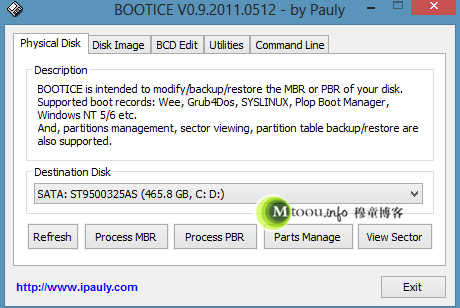
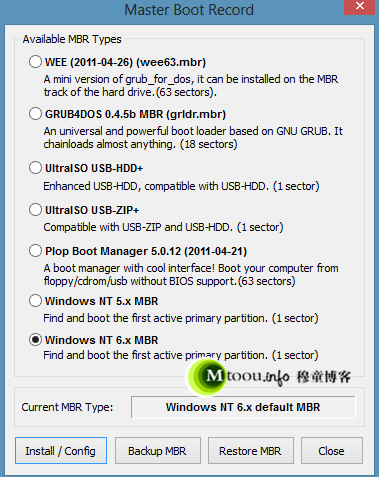
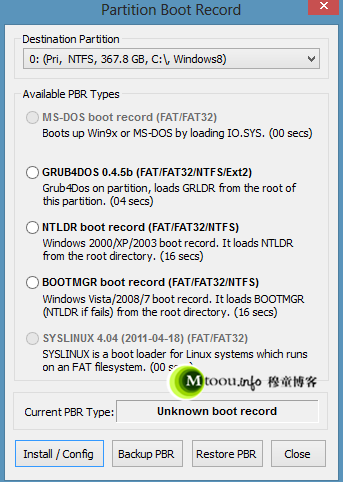
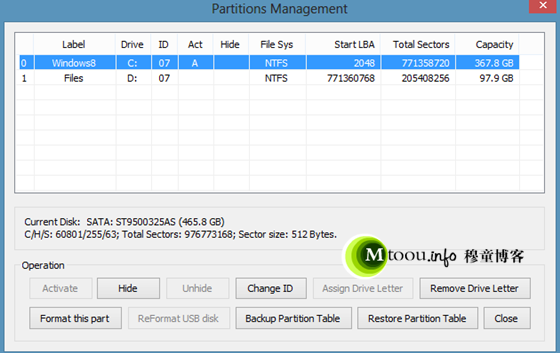
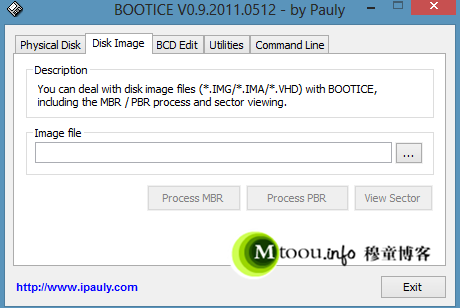
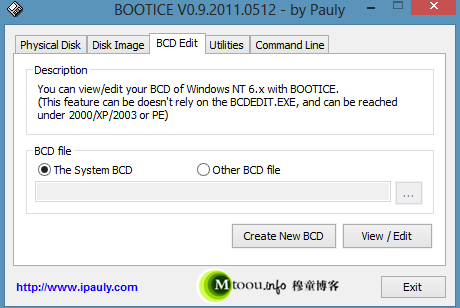
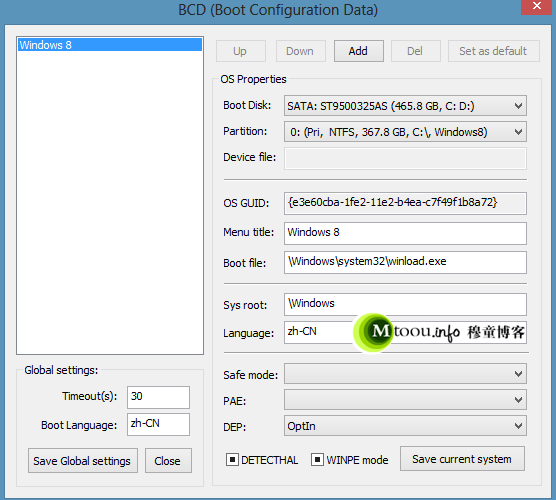
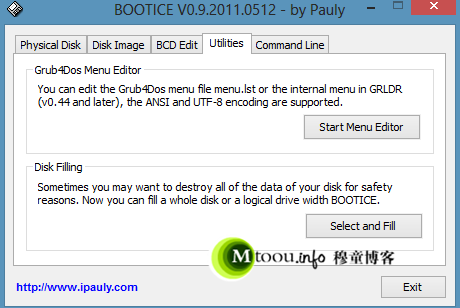
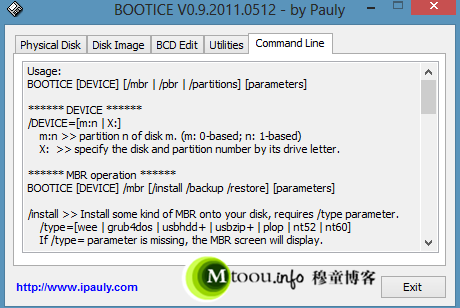
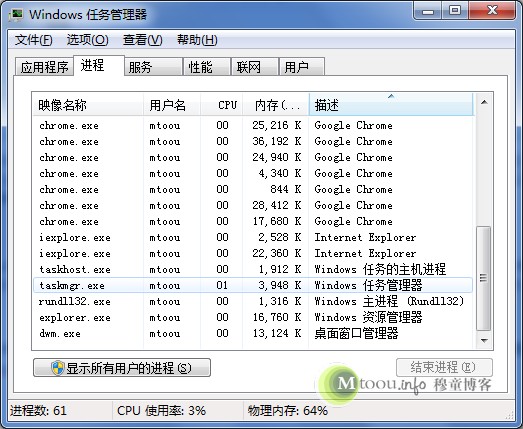
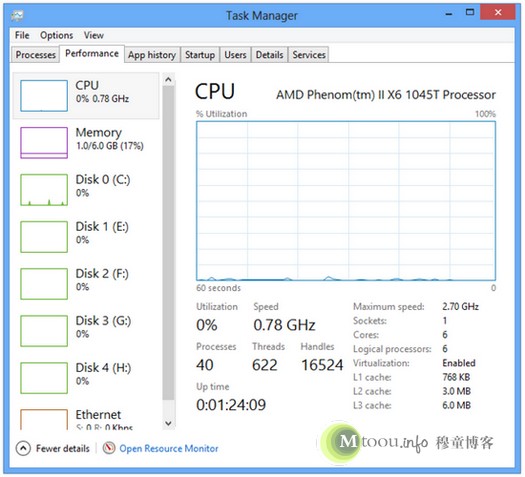
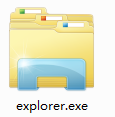
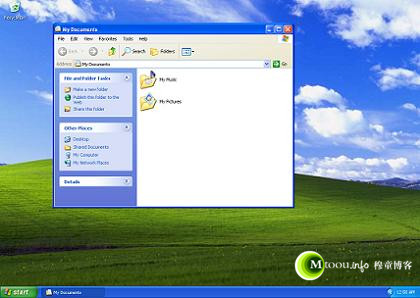
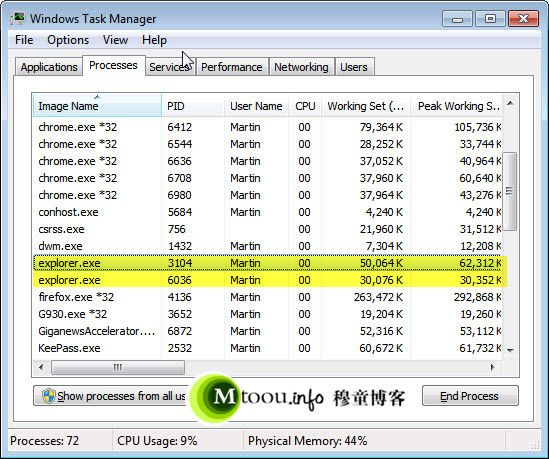
 然而,我们的电脑在没有专用软件的支持下是无法通过双击PSD文件直接将其打开的,这也就是为什么很多人会问PSD文件用什么打开?这类问题。不过穆童会在此文中介绍众多可以
然而,我们的电脑在没有专用软件的支持下是无法通过双击PSD文件直接将其打开的,这也就是为什么很多人会问PSD文件用什么打开?这类问题。不过穆童会在此文中介绍众多可以